【Facebook事始め・第3回】「ノート」に長文や画像を投稿する

Facebookは「近況」や「コメント」などの短文によるコミュニケーションがメインだが、ほかにもブログのような長文の投稿や画像・動画のアップロード、URLの紹介など多くの機能が標準で用意されている。ぜひ使いこなして人気ページを目指そう。
Facebookの「近況」には、420文字までという文字数制限がある。長い文章を公開したい場合は、ブログのように長文を投稿できる「ノート」機能を利用しよう。ノートに公開記事を作成すると、自動的に自分の「ウォール」上に概要が配信されるぞ。
写真や自作イラストなどの画像ファイルや動画ファイルをアップロードして公開する機能も用意されている。ウォールからファイルを選択して手軽にアップロードできる他、複数の画像をアルバムとして公開することも可能だ。
投稿するネタを思いつかないという場合は、気に入ったWebページのURLを「リンク」機能で紹介してみるといいぞ。
■ Facebookで長文や画像を公開したりURLを紹介する
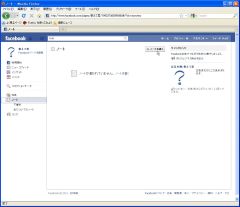
「ノート」機能で長文を公開するには、右上のメニューの「ホーム」からホーム系の画面に進み、左のサイドバーから「ノート」を選択しよう。過去に書いた記事の一覧が表示され、左上の「ノートを書く」から新規ノートの執筆画面に進めるぞ
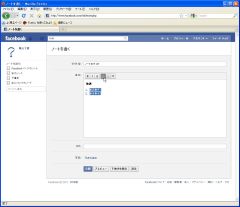
「ノートを書く」の画面では、タイトルと本文、タグ(関連キーワード)を入力して、「プレビュー」ボタンで仕上がりを確認し、「公開」ボタンで公開できるぞ。本文には、上部のツールバーで強調や箇条書きなどの装飾を施せる
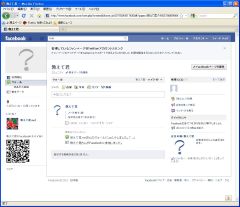
ノートを公開すると、自分のウォールにはこのような概要が追加される。本文の最初の部分が概要として表示されるので、記事の内容が分かりやすいように書き出しを工夫するといいぞ
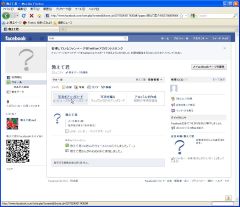
画像や動画を公開するには、ニュースフィードやウォールの入力欄の上のリンクをクリックしよう。「写真」ではこのようなサブメニューが表示され、「写真をアップロード」をクリックするとファイルの選択とコメントの入力を行うフォームが表示されるぞ
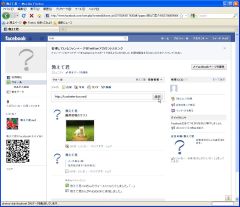
「リンク」では、入力欄にURLを入力して「添付」ボタンを押すと、コメント入力欄と投稿ボタンが表示される
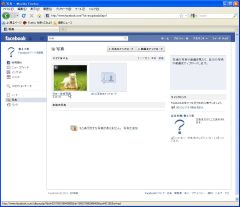
過去に投稿した画像の削除などを行いたい場合は、ホーム系の画面で左サイドバーの「写真」をクリックしよう。投稿した動画ファイルの整理もここで行なえる
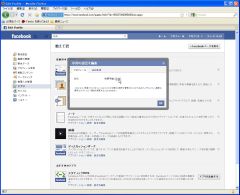
過去に投稿したノートや画像の一覧を公開したい場合、プロフィール系の画面の右上に表示される「Facebookページを編集」からページ設定画面に進み、右のサイドバーの「アプリ」をクリックしよう。標準機能や利用中のアプリの一覧が表示されるので、過去ログを公開したい項目の「設定を編集」をクリックし、このようなダイアログが表示されたら「追加」のところをクリックしよう
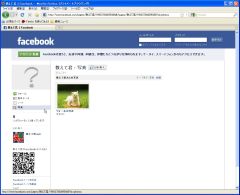
 全世界1,000万以上ダウンロード超え!水分補給サポートアプリ最新作『Plant Nanny 2 - 植物ナニー2』が11/1より日本先行配信開始中
全世界1,000万以上ダウンロード超え!水分補給サポートアプリ最新作『Plant Nanny 2 - 植物ナニー2』が11/1より日本先行配信開始中 たこ焼きの洞窟にかき氷の山!散歩を習慣化する惑星探索ゲーム『Walkr』がアップデート配信&6/28までアイテムセール開始!
たこ焼きの洞窟にかき氷の山!散歩を習慣化する惑星探索ゲーム『Walkr』がアップデート配信&6/28までアイテムセール開始! 【まとめ】仮想通貨ビットコインで国内・海外問わず自由に決済や買い物ができる販売サイトを立ち上げる
【まとめ】仮想通貨ビットコインで国内・海外問わず自由に決済や買い物ができる販売サイトを立ち上げる 【Facebook事始め・第5回】「いいね」ボタンをブログに設置する
【Facebook事始め・第5回】「いいね」ボタンをブログに設置する Facebookページで誰が「いいね!」を押したか確認したいけど見れない!見る方法を教えて
Facebookページで誰が「いいね!」を押したか確認したいけど見れない!見る方法を教えて 【Facebook事始め・第1回】ハンドル名でFacebookを始めるには
【Facebook事始め・第1回】ハンドル名でFacebookを始めるには Twitter・Facebookに対応 コミュニティ用ブラウザ「RockMelt」
Twitter・Facebookに対応 コミュニティ用ブラウザ「RockMelt」 もうFacebookをやめてしまった方がいい理由
もうFacebookをやめてしまった方がいい理由 Facebookに公開している写真をまとめてバックアップする便利ワザ
Facebookに公開している写真をまとめてバックアップする便利ワザ
